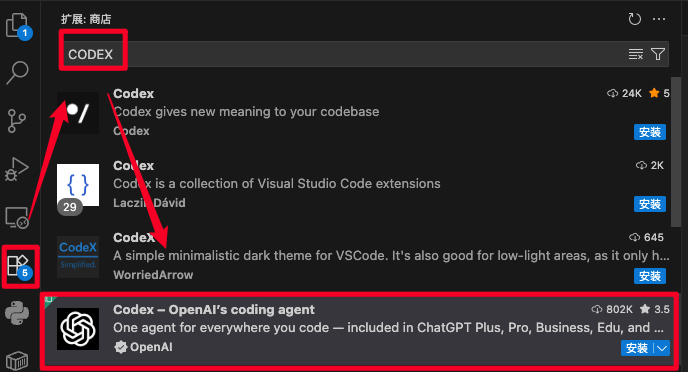在 Windows 系统上安装官方 Codex CLI 教程
前面介绍过,➡️在 Windows 系统上安装官方 Claude Code CLI 教程,今天再来说说 Windows下如何用官方的 Codex CLI !
一、打开网站
https://www.aicodemirror.com (用了两个多月,网站稳定性不错)
注册就送2000积分,通过邀请注册再多送1000积分。
二、安装步骤
-
安装 Codex 官方原版包
npm install -g @openai/codex -
创建目录
先删除 C:\users\你的用户\.codex(若有),然后再重新创建 C:\users\你的用户\.codex
-
在「API密钥」界面配置一个API KEY
访问仪表板的「API密钥」页面,创建并复制一个新的API密钥
-
创建auth.json文件
删除C:\users\你的用户\.codex路径下已存在的auth.json文件(若有),然后新建一个auth.json,内容为:{"OPENAI_API_KEY": "你的API_KEY" } -
创建config.toml文件
删除C:\users\你的用户.codex路径下已存在的config.toml文件(若有),然后新建一个config.toml,内容直接原封不动的粘贴下文:
model_provider = "yourapi" model = "gpt-5-codex" model_reasoning_effort = "high" disable_response_storage = true preferred_auth_method = "apikey"[model_providers.yourapi] name = "yourapi" base_url = "https://api.aicodemirror.com/api/codex/backend-api/codex" wire_api = "responses" -
重启终端,验证安装结果
重启终端后运行以下命令,确认安装成功codex -V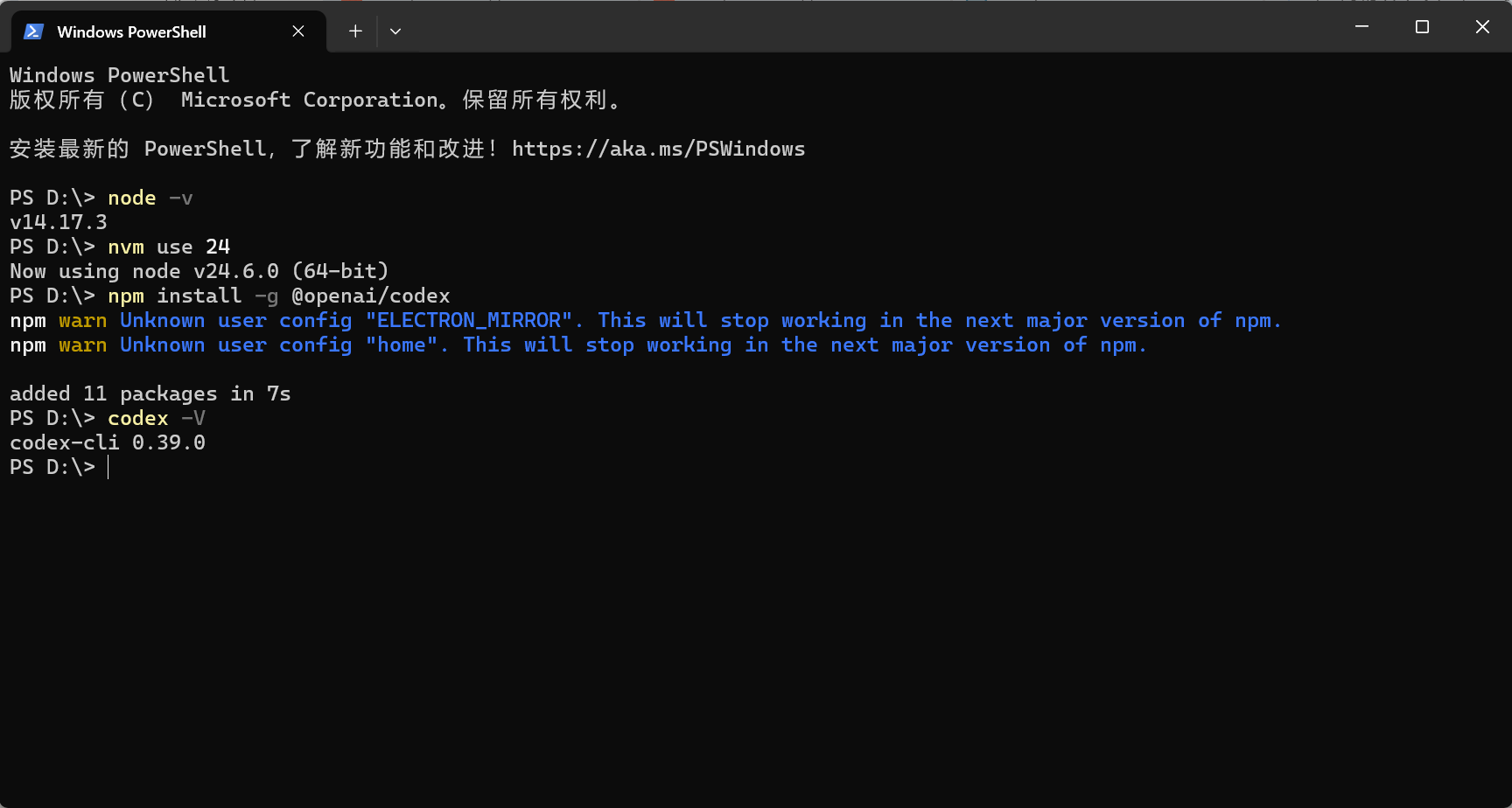
三、开始使用
-
安装完成后,您可以在任何项目目录中开始使用 Codex:
# 导航到您的项目 $ cd your-project-folder# 启动 Codex $ codex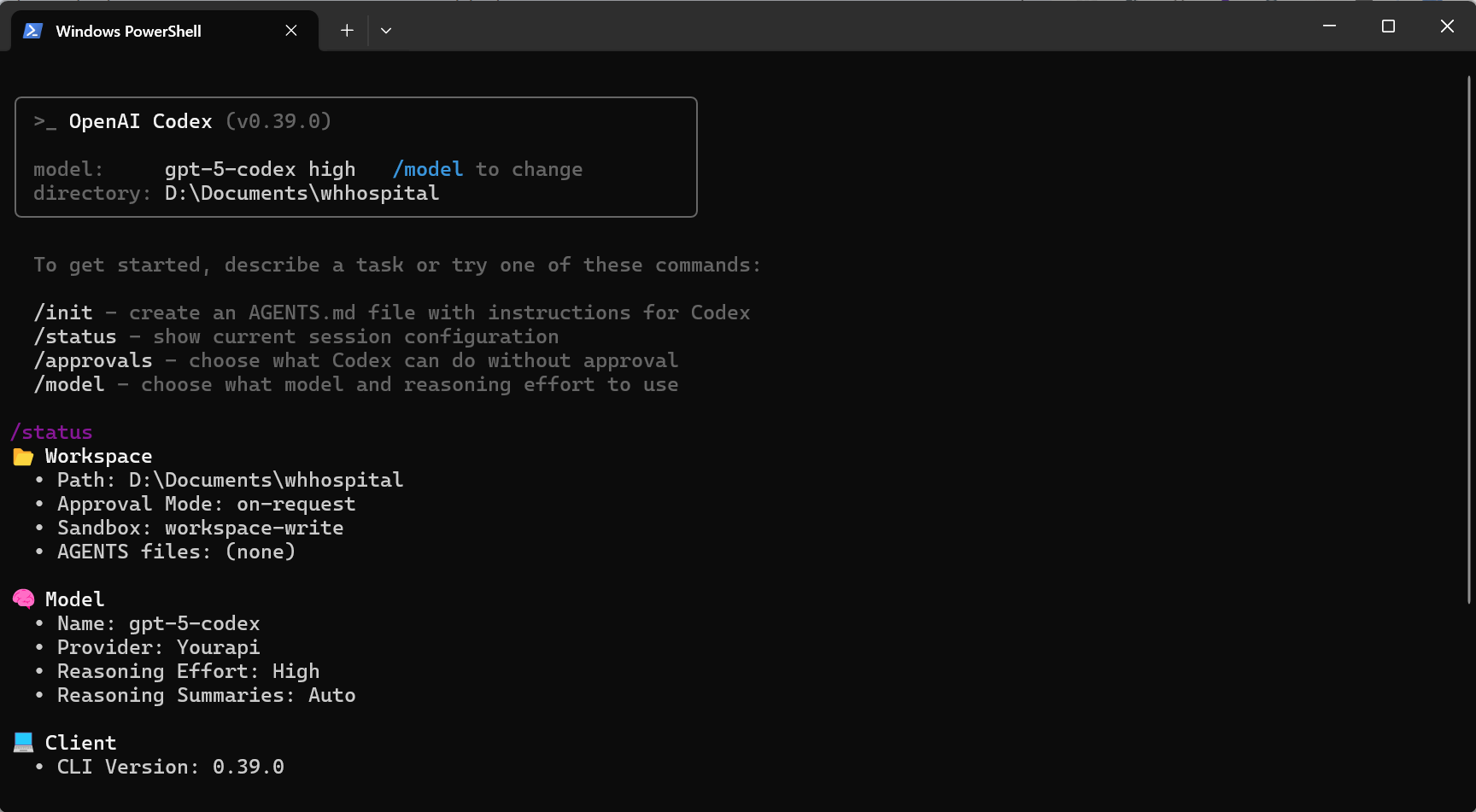
四、支持VSCode官方插件
- 安装后可直接在 VSCode 左侧聊天窗口使用